Deze wikiHow leert je hoe je apps op je Android-apparaat kunt verbergen.
Methode één van de twee:
Vooraf geïnstalleerde apps uitschakelen
-
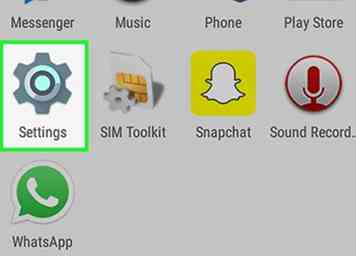 1 Open de app Instellingen.
1 Open de app Instellingen. -
 2 Kraan toepassingen. Als uw instellingenmenu rubrieken erboven heeft, moet u eerst op de kop "Apparaten" tikken.
2 Kraan toepassingen. Als uw instellingenmenu rubrieken erboven heeft, moet u eerst op de kop "Apparaten" tikken. -
 3 Kraan Applicatie Manager.
3 Kraan Applicatie Manager. -
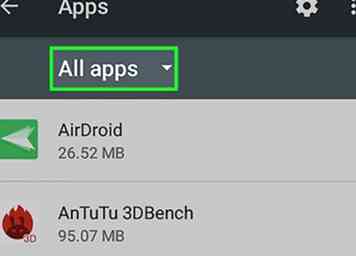 4 Tik op het tabblad "Alles".
4 Tik op het tabblad "Alles". -
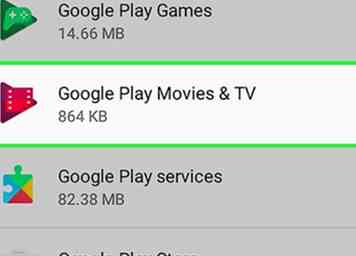 5 Tik op de app die je wilt verbergen.
5 Tik op de app die je wilt verbergen. -
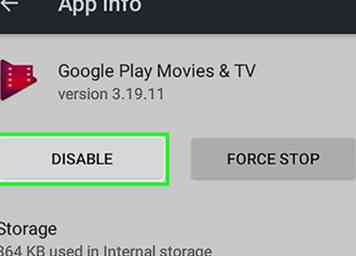 6 Kraan onbruikbaar maken. Als u dit doet, moet uw app worden verborgen op uw startscherm.[1]
6 Kraan onbruikbaar maken. Als u dit doet, moet uw app worden verborgen op uw startscherm.[1] - Als de betreffende app geen vooraf geïnstalleerde app is, zegt deze optie mogelijk 'Installatie ongedaan maken'.
- U kunt uw uitgeschakelde apps vinden in het gedeelte "Uitgeschakeld" van het Apps-menu.
Methode twee van twee:
Een App-Hiding App gebruiken
-
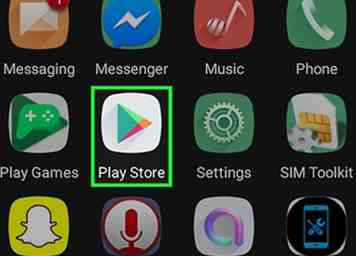 1 Open de Google Play Store.
1 Open de Google Play Store. -
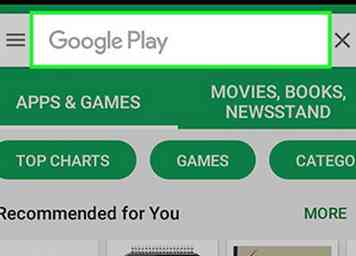 2 Tik op het vergrootglaspictogram.
2 Tik op het vergrootglaspictogram. -
 3 Typ de naam van een opstartprogramma van een derde partij. Enkele veelvoorkomende keuzes die app-hide mogelijk maken, zijn 'Nova Launcher Prime' en 'Apex Launcher'.
3 Typ de naam van een opstartprogramma van een derde partij. Enkele veelvoorkomende keuzes die app-hide mogelijk maken, zijn 'Nova Launcher Prime' en 'Apex Launcher'. -
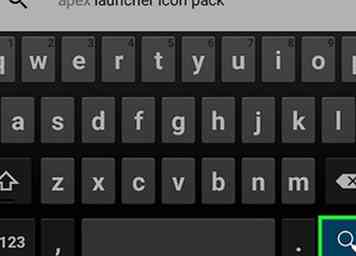 4 Kraan Gaan.
4 Kraan Gaan. -
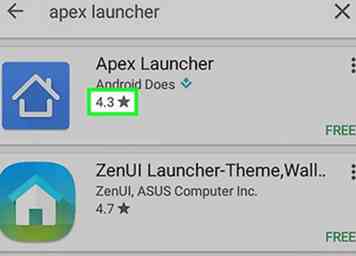 5 Controleer uw zoekresultaten. Kies een hoog gewaardeerde app met veel recensies.
5 Controleer uw zoekresultaten. Kies een hoog gewaardeerde app met veel recensies. -
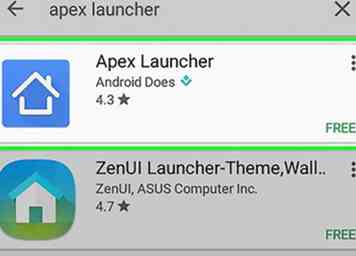 6 Tik op de door u gekozen app.
6 Tik op de door u gekozen app. -
 7 Kraan Installeren of Kopen. Dit staat in de rechterbovenhoek van je scherm.[2]
7 Kraan Installeren of Kopen. Dit staat in de rechterbovenhoek van je scherm.[2] - Mogelijk moet u deze stap verifiëren als uw app niet gratis is.
-
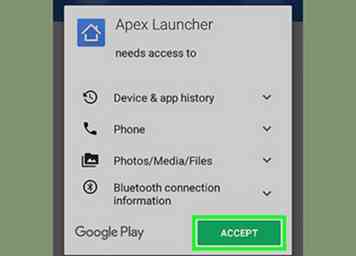 8 Kraan Aanvaarden indien gevraagd. Zodra u dit doet, begint de download van uw app.
8 Kraan Aanvaarden indien gevraagd. Zodra u dit doet, begint de download van uw app. -
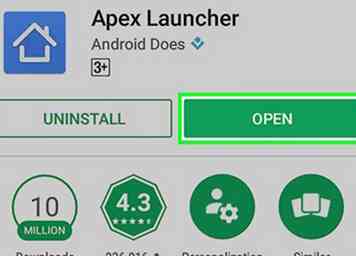 9 Kraan Open. Deze optie moet beschikbaar zijn in de Google Play Store zodra uw app klaar is met downloaden.
9 Kraan Open. Deze optie moet beschikbaar zijn in de Google Play Store zodra uw app klaar is met downloaden. - U kunt uw app ook openen vanuit de App-lade.
-
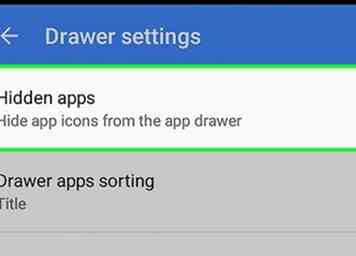 10 Volg de instructies op het scherm van uw app. Aangezien de launcher-apps van elkaar verschillen, varieert uw proces hier.
10 Volg de instructies op het scherm van uw app. Aangezien de launcher-apps van elkaar verschillen, varieert uw proces hier. - Met Nova Launcher, bijvoorbeeld, tik je op App & Widget-laden, dan Apps verbergenen controleer vervolgens de apps die u wilt verbergen.
- Apex Launcher vereist echter dat u tikt Apex-instellingen, dan Lade-instellingen, dan Verborgen apps voor het controleren van de relevante apps.
-
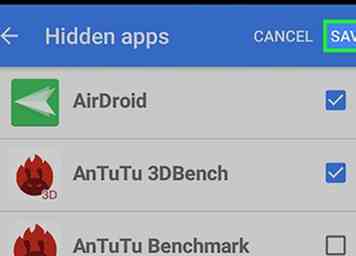 11 Sluit je draagraket. De geselecteerde apps moeten nu worden verborgen.
11 Sluit je draagraket. De geselecteerde apps moeten nu worden verborgen.
Facebook
Twitter
Google+
 Minotauromaquia
Minotauromaquia
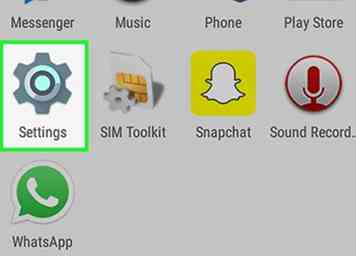 1 Open de app Instellingen.
1 Open de app Instellingen.  2 Kraan
2 Kraan  3 Kraan
3 Kraan 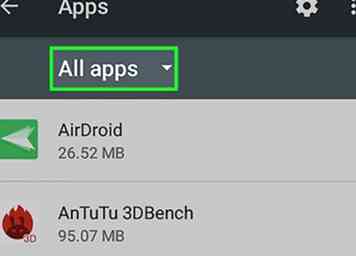 4 Tik op het tabblad "Alles".
4 Tik op het tabblad "Alles". 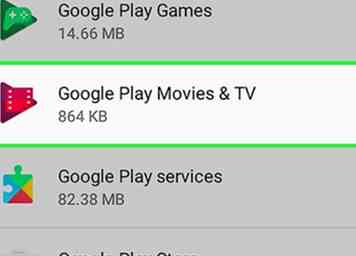 5 Tik op de app die je wilt verbergen.
5 Tik op de app die je wilt verbergen. 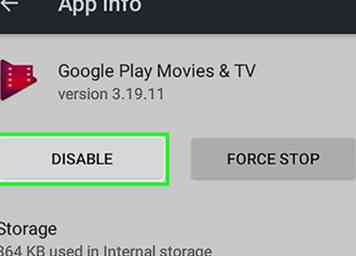 6 Kraan
6 Kraan 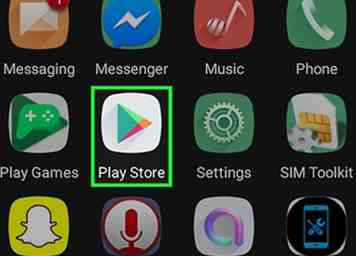 1 Open de Google Play Store.
1 Open de Google Play Store. 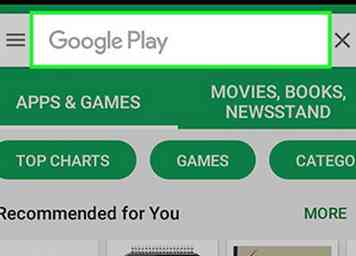 2 Tik op het vergrootglaspictogram.
2 Tik op het vergrootglaspictogram.  3 Typ de naam van een opstartprogramma van een derde partij. Enkele veelvoorkomende keuzes die app-hide mogelijk maken, zijn 'Nova Launcher Prime' en 'Apex Launcher'.
3 Typ de naam van een opstartprogramma van een derde partij. Enkele veelvoorkomende keuzes die app-hide mogelijk maken, zijn 'Nova Launcher Prime' en 'Apex Launcher'. 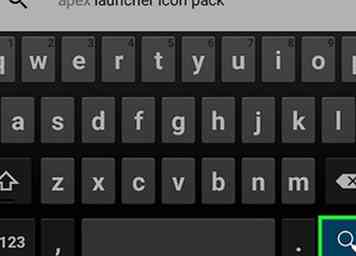 4 Kraan
4 Kraan 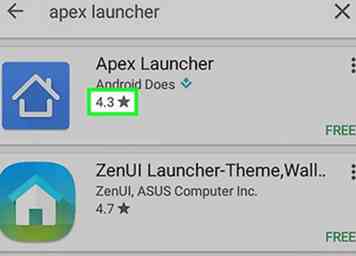 5 Controleer uw zoekresultaten. Kies een hoog gewaardeerde app met veel recensies.
5 Controleer uw zoekresultaten. Kies een hoog gewaardeerde app met veel recensies. 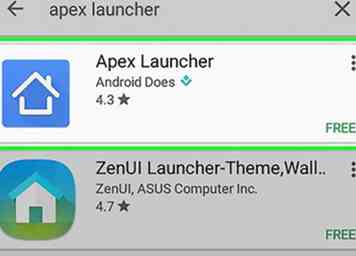 6 Tik op de door u gekozen app.
6 Tik op de door u gekozen app.  7 Kraan
7 Kraan 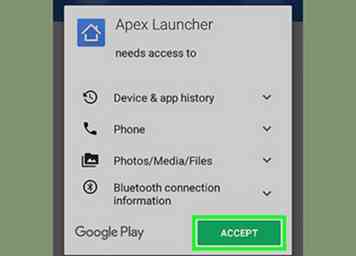 8 Kraan
8 Kraan 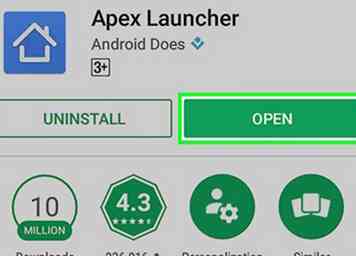 9 Kraan
9 Kraan 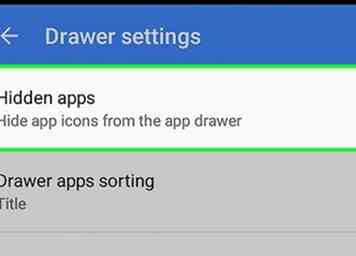 10 Volg de instructies op het scherm van uw app. Aangezien de launcher-apps van elkaar verschillen, varieert uw proces hier.
10 Volg de instructies op het scherm van uw app. Aangezien de launcher-apps van elkaar verschillen, varieert uw proces hier. 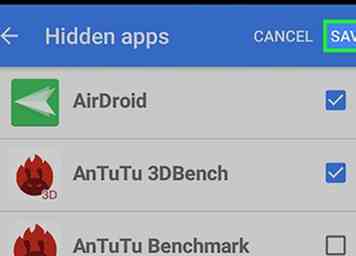 11 Sluit je draagraket. De geselecteerde apps moeten nu worden verborgen.
11 Sluit je draagraket. De geselecteerde apps moeten nu worden verborgen.